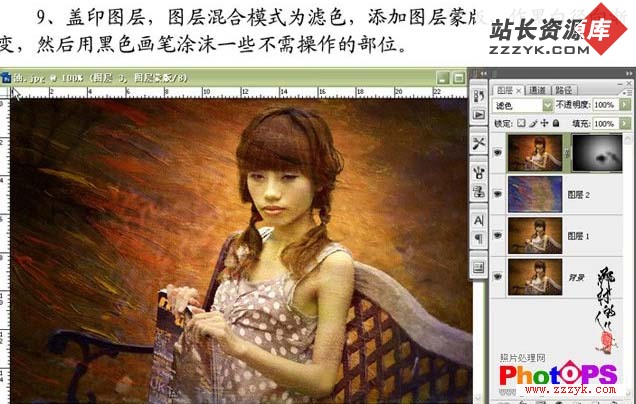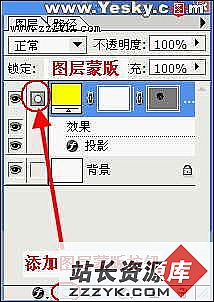使用Photoshop简易试做“清明上河图”
全景图,最早由爱尔兰画家罗伯特•巴克提出,用以描述他创作的爱丁堡全景画,我国著名的“清明上河图”其实就是一副全景图。其实,使用Photoshop可以将多张照片拼起来做成一副全景图!
实验目的:
使用Photoshop CS4软件制作全景图,研究“混合图像”选项以及各种拼合方法对全景图的影响,记录最佳状态的设置、参数和步骤。
实验原理:
Photoshop CS4自带的“photomerge”功能相比以前版本的Photoshop更加丰富。“photomerge”功能可以利用照片边缘的对应位置,对多张不同角度的图片进行拼合。
实验步骤:
1.下载photoshop CS4,地址:http://go.icpcw.com/f/13PSCS4.htm。
2.打开Photoshop,依次点击左上方的“文件→自动→photomerge”,弹出“照片合并”对话框。
3.“版面”栏选择“自动”,不勾选任何附加效果选项,查看效果。
4.“版面”栏选择“自动”,勾选“混合图像”选项,查看效果。
5.“版面”栏选择“自动”,勾选“混合图像”选项,查看效果。
6.“版面”栏选择“调整位置”,勾选“混合图像”选项,查看效果。
7.“版面”栏选择“拼贴”,勾选“混合图像”选项,查看效果。
8.“版面”栏选择“球面”,勾选“混合图像”选项,查看效果。
9.“版面”栏选择“圆柱”,勾选“混合图像”选项,查看效果。
10.“版面”栏选择“互动版面”,勾选“混合图像”选项,查看效果。
实验结果:
图1
1.“自动”模式下,“混合图像”不勾选任何附加效果时,拼接的相片出现颜色的断层(如图1)。
图2
2.“自动”模式下,勾选“混合图像”后,整体颜色趋于一致,非常流畅(如图2)。
图3
3.这是“调整位置”模式下,勾选“混合图像”的效果,湖面平整,两边山头保有平衡性。另外,“互动版面”模式的效果也与它一致(如图3)。
图4
4.“拼贴”模式下,勾选“混合图像”后,整个画面变成了一个弧形,接缝处的形状失衡感比较严重,左右两边湖面甚至形成了“へ”字形(如图4)。
图5
5.“球面”模式下,勾选“混合图像”颜色形成一体后,湖面微微有隆起的感觉,远处的天际形成的弧线比较明显(如图5)。
图6
6.“圆柱”模式下,勾选“混合图像”效果,湖面和远处的山比较正常,近处的山腰变形比较厉害(如图6)。
实验结论:
1.“混合图像”选项一定要选的,它能统一整体颜色,减少后期处理的复杂性。
2.“互动版面”模式意义不大,手动调整没有电脑精确。
3.“调整位置”+“混合图像”最接近真实观察效果,其次是“透视”+“混合图像”。
4.完整拼合图如图7。
图7
总结:
CS4版本中加入的“晕影去除”效果能消除一些细节上的深浅不匀现象。可以的话,请尽量勾选它。
各位童鞋在拼合全景图时根据自己的需要采取不同的模式,多拼两次,选择自己感觉最好、最合适的。例如需要拼成夸张的圆饼全景图,使用“球形”模式就非常不错。
拍摄照片时,尽量采用竖向拍摄,能在拼接时加大容错率,使得拼出的效果更好。
www.zzzyk.com,学习电脑知识的好地方